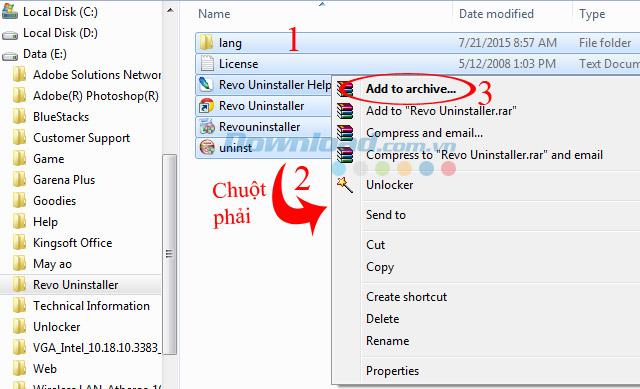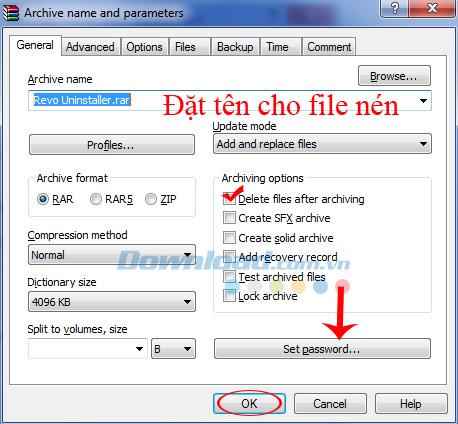WinRAR veya 7-Zip , WinZip , kullanıcıların büyük dosyaları sıkıştırmasına ve sıkıştırmasını açmasına, hatta virüsleri çalışmadan önce taramasına yardımcı olan son derece kullanışlı bir yazılımdır. Ancak rekabetten daha iyi, bir winRar'ın diğer araçların yapmadığı başka bir kullanışlı özelliği var, yani sıkıştırma tamamlandıktan sonra kullanıcıların orijinal dosyayı hemen silmesine izin veriyor.
WinRAR ile sıkıştırdıktan sonra orijinal dosyayı silin
Normal yolla, dosyayı sıkıştırdıktan sonra, orijinal dosyayı silmek istiyorsak, tüm sıkıştırılmış dosyaları sırayla elle yapmak zorundayız. Sadece zaman alıyor, çalışmıyor. Neden bu özelliği doğrudan winRAR'ın içinde kullanmıyorsunuz? Yalnızca yeni oluşturduğunuz dosyaları koruyarak yeni sıkıştırılmış tüm dosyaları silmenize yardımcı olur.
İlk olarak, sıkıştırmanız gereken dosyaları içeren klasörü açın . Tüm dosyaları vurgulayın , ardından sağ tıklayın ve Arşive ekle ... seçeneğini seçin .
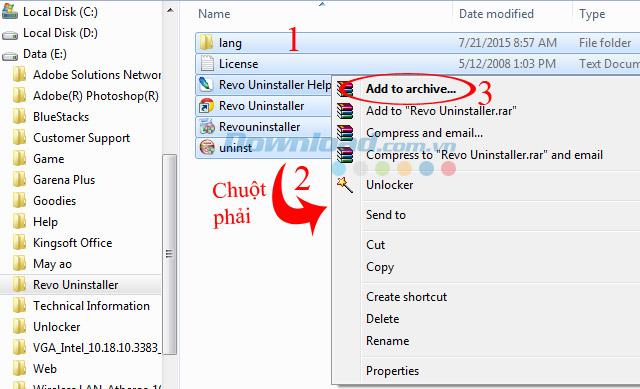
Şu anda, kullanmanız için birçok seçenek içeren Arşiv adı ve parametreleri adlı küçük bir pencere görünür. Özellikle en önemlisi:
- Arşiv adı: Oluşturduğunuz dosyayı adlandırın
- Arşivleme seçenekleri : winRAR'ın sıkıştırma işlemi tamamlandıktan sonra sıkıştırılmış dosyaları otomatik olarak silmesi için Arşivledikten sonra dosyaları sil kutusunu işaretleyin.
- Set şifresi: Eğer sıkıştırılmış dosyalar oluşturmak için gereklidir için bir şifre belirlemek istiyorsanız, üzerinde kene, ancak değilse göz ardı edebilirsiniz ve tıklama OK .
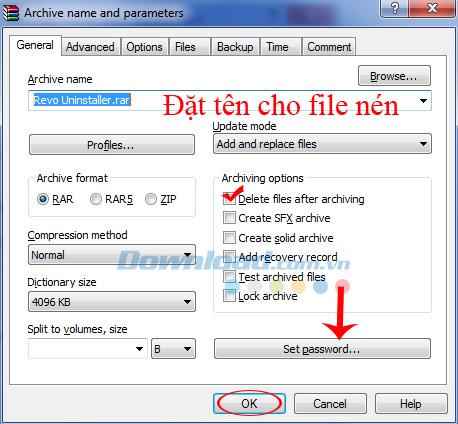
WinRAR ile sıkıştırdıktan sonra orijinal dosyanın silinmesine ilişkin video
Sıkıştırma işlemi tamamlandıktan sonra, yalnızca yeni oluşturduğunuz sıkıştırılmış dosyayı bırakarak kullanılan tüm orijinal dosyaların kaybolacağını görebilirsiniz.